System monitorowania baterii w większości środowisk graficznych na Linuxie jest relatywnie prosty. Otrzymasz powiadomienia, gdy laptop się ładował, gdy poziom baterii jest niski oraz gdy bateria się rozładowuje. To rozwiązanie wydaje się wystarczające dla przeciętnego użytkownika. Jeśli jednak chcesz dokładniej śledzić stan baterii swojego laptopa oraz kontrolować zużycie energii, potrzebujesz bardziej zaawansowanego narzędzia. Właśnie dlatego warto zwrócić uwagę na Battery Monitor – aplikację napisaną w Pythonie 3, która pozwala tworzyć spersonalizowane powiadomienia dotyczące stanu baterii. Aby móc skorzystać z Battery Monitor, musisz mieć zainstalowany system Ubuntu, Debian lub możliwość kompilacji kodu źródłowego i jego uruchomienia.
Ubuntu
Twórca Battery Monitor koncentruje się głównie na systemie Ubuntu. Ponieważ to właśnie Ubuntu jest głównym systemem operacyjnym dla tego oprogramowania, użytkownicy nie powinni napotkać trudności podczas jego instalacji. Najpierw musisz dodać repozytorium PPA.
Uwaga: Wydaje się, że Ubuntu 18.04 nie obsługuje jeszcze monitorowania baterii. Starsze wersje działają poprawnie.
sudo add-apt-repository ppa:maateen/battery-monitor
Dodanie PPA do systemu nie oznacza jeszcze, że monitor baterii jest zainstalowany. Najpierw musisz odświeżyć źródła oprogramowania w Ubuntu.
sudo apt update
Uruchomienie polecenia aktualizacji apt zazwyczaj pokazuje dostępne aktualizacje oprogramowania dla systemu Ubuntu. Zainstaluj te aktualizacje, ponieważ Battery Monitor może ich potrzebować. Można to zrobić, używając polecenia apt upgrade.
sudo apt upgrade -y
Gdy PPA jest aktywne i wszystko jest zaktualizowane, możesz przystąpić do instalacji Battery Monitor. W tym celu użyj poniższego polecenia:
sudo apt install battery-monitor
Aby odinstalować Monitor baterii, wykonaj:
sudo apt remove battery-monitor -y
Debian
Battery Monitor działa na Debianie, mimo że deweloper nie podkreślił tego wyraźnie. W szczególności pakiet z Ubuntu 16.04 Xenial działa bez zarzutu. Aby zainstalować Battery Monitor, najpierw pobierz plik pakietu Debiana przy użyciu wget.
Uwaga: Monitor baterii działa poprawnie w stabilnej wersji Debiana. Korzystanie z wersji niestabilnej lub testowej odbywa się na własne ryzyko.
wget https://launchpad.net/~maateen/+archive/ubuntu/battery-monitor/+files/battery-monitor_0.5.4-xenial_all.deb
Następnie użyj dpkg, aby zainstalować Battery Monitor.
sudo dpkg -i battery-monitor_0.5.4-xenial_all.deb
Instalacja pakietu Ubuntu na Debianie za pomocą dpkg może być problematyczna, ponieważ zależności nie są rozwiązywane automatycznie. Na szczęście można to łatwo naprawić. Aby rozwiązać problemy z zależnościami, uruchom polecenie apt install -f.
sudo apt install -f
Po zakończeniu naprawy problemów z zależnościami, Monitor baterii powinien działać prawidłowo.
Instalacja ze źródła
Jeśli nie korzystasz z Ubuntu lub Debiana, ale nadal chcesz wykorzystać Battery Monitor, będziesz musiał skompilować oprogramowanie ze źródła. Na początek zainstaluj pakiet Git, który pozwala na pobieranie i interakcję z kodem z repozytoriów Git.
Nie widzisz swojego systemu operacyjnego? W takim razie wystarczy wyszukać „Git” w menedżerze pakietów i zainstalować go!
Uwaga: Aby uruchomić to oprogramowanie, musisz mieć zainstalowane odpowiednie pliki zależności.
Arch Linux
sudo pacman -S git
Fedora
sudo dnf install git
OpenSUSE
sudo zypper install git
Wykorzystując Git, pobierz najnowszy kod źródłowy programu Battery Monitor.
git clone https://github.com/maateen/battery-monitor.git
Przejdź do sklonowanego folderu ze źródłem.
cd battery-monitor
W katalogu źródłowym uruchom polecenie make, aby skompilować Battery Monitor.
sudo make install
Po zakończeniu kompilacji, Monitor baterii będzie gotowy do użycia!
Użytkowanie monitora baterii
Po zainstalowaniu monitora baterii zauważysz, że w menu aplikacji dostępne są dwie opcje. Możesz uruchomić zarówno „Monitor baterii”, jak i „Monitor baterii GUI”. Aby rozpocząć korzystanie z tej aplikacji, wybierz opcję „Monitor baterii”. Ta opcja otworzy narzędzie i uruchomi je w tle.
Po uruchomieniu monitora baterii, skorzystaj z narzędzia GUI, aby dostosować ustawienia.
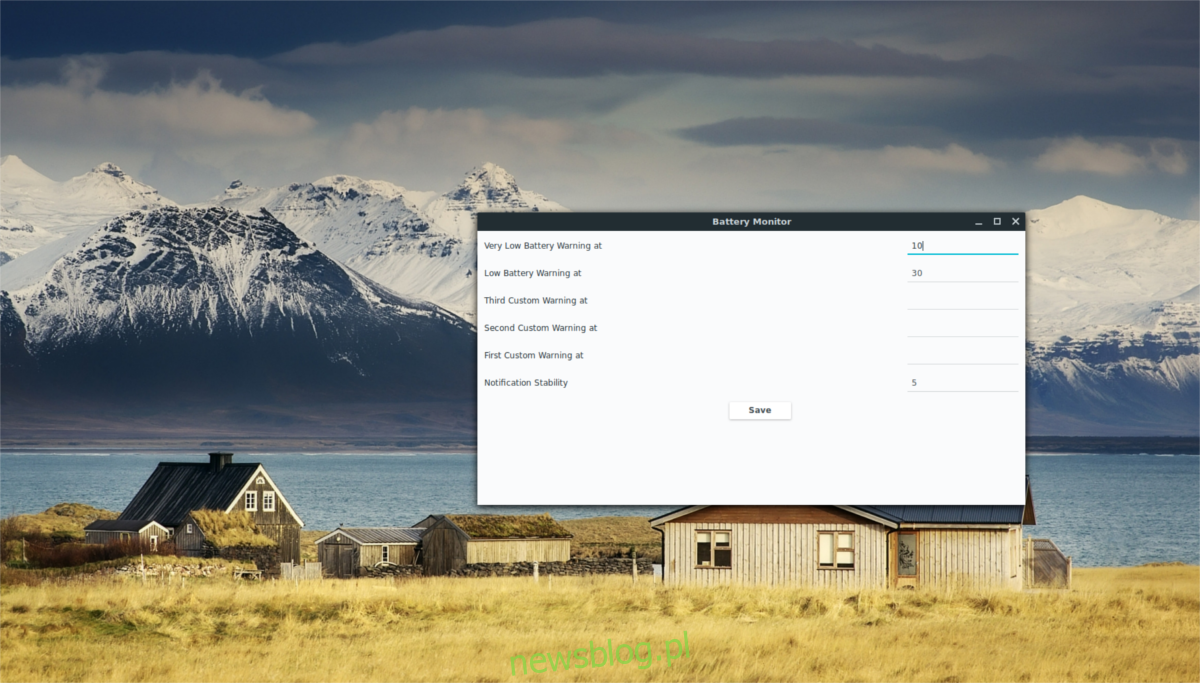
Monitor baterii oferuje różne ustawienia, które użytkownik może dostosować do swoich potrzeb. Domyślnie zaprogramowane są tylko dwa powiadomienia ostrzegawcze, które są aktywowane, gdy poziom naładowania baterii wynosi 10% i 30%.
Chcesz częściej otrzymywać powiadomienia? Poszukaj opcji „Pierwsze niestandardowe ostrzeżenie o”, „Drugie niestandardowe ostrzeżenie o” oraz „Trzecie niestandardowe ostrzeżenie o”. Wprowadź wartość procentową obok każdego z tych pól, aby ustawić własne progi.
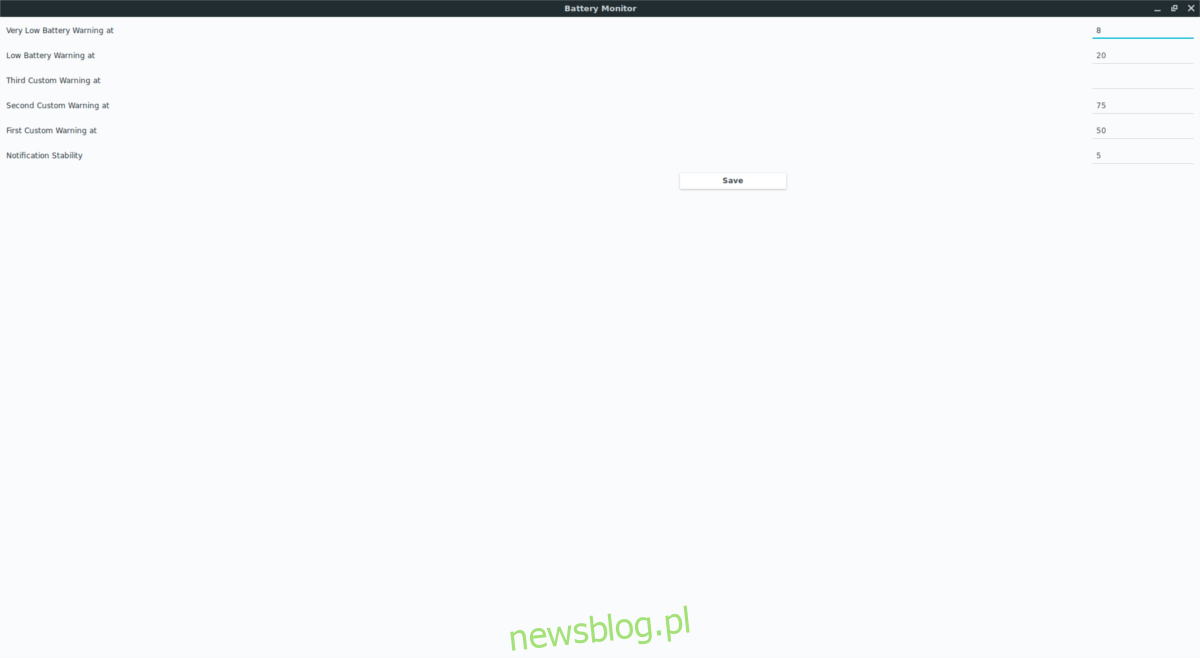
Na przykład, jeśli chcesz, aby Monitor baterii informował cię, gdy laptop osiągnie połowę naładowania, wpisz „50” w odpowiednim polu powiadomień.
Aby w pełni wykorzystać możliwości Monitora baterii, zaleca się skonfigurowanie niestandardowych powiadomień.
Najpierw zmień „ostrzeżenie o niskim poziomie naładowania baterii” z 30 na 20. Następnie dodaj 50 jako jedno z niestandardowych powiadomień (aby ostrzeżenie pojawiło się, gdy bateria osiągnie 50%). Po ustawieniu 50%, dodaj 75 do kolejnego niestandardowego pola. Ta zmiana pozwoli Monitorowi baterii powiadomić cię, kiedy 25% naładowania zostanie wykorzystane.
Na koniec zmień „bardzo niski poziom naładowania baterii” z 10 na 8. Dzięki tym ustawieniom w pełni wykorzystasz funkcjonalność Monitora baterii. Jeśli jesteś zadowolony z ustawień, kliknij „Zapisz”, aby wprowadzić zmiany.
Jeśli szukasz niestandardowych powiadomień dotyczących baterii w systemie Windows, zapoznaj się z tym artykułem, który pokazuje, jak łatwo je stworzyć.
newsblog.pl
Maciej – redaktor, pasjonat technologii i samozwańczy pogromca błędów w systemie Windows. Zna Linuxa lepiej niż własną lodówkę, a kawa to jego główne źródło zasilania. Pisze, testuje, naprawia – i czasem nawet wyłącza i włącza ponownie. W wolnych chwilach udaje, że odpoczywa, ale i tak kończy z laptopem na kolanach.